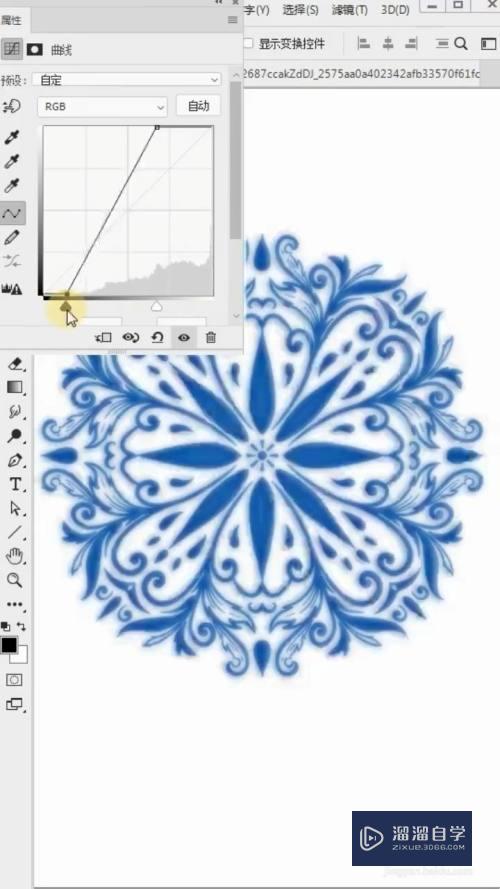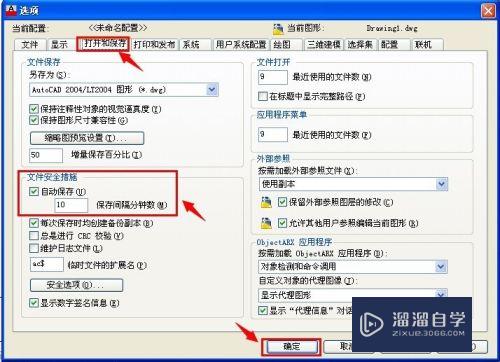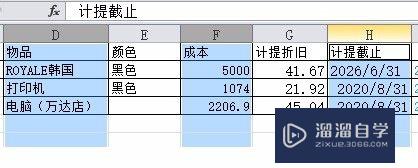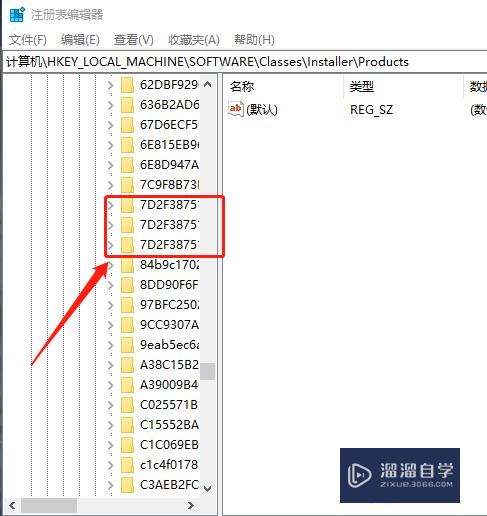剪映上怎么给视频添加文字(剪映上怎么给视频添加文字内容)优质
在使用剪映进行视频剪辑和制作时。有时候适当的加上一些旁白字幕会更好看。但是很多新手不知道剪映上怎么给视频添加文字?下面小渲就来告诉大家方法。还可以根据自己的需求调整文字样式哦!
工具/软件
硬件型号:微软Surface Laptop Go
系统版本:Windows7
所需软件:剪映
方法/步骤
第1步
点击手机桌面上的“剪映”标志。打开。

第2步
在页面上方的“+”标志上点击一下。开始创作。
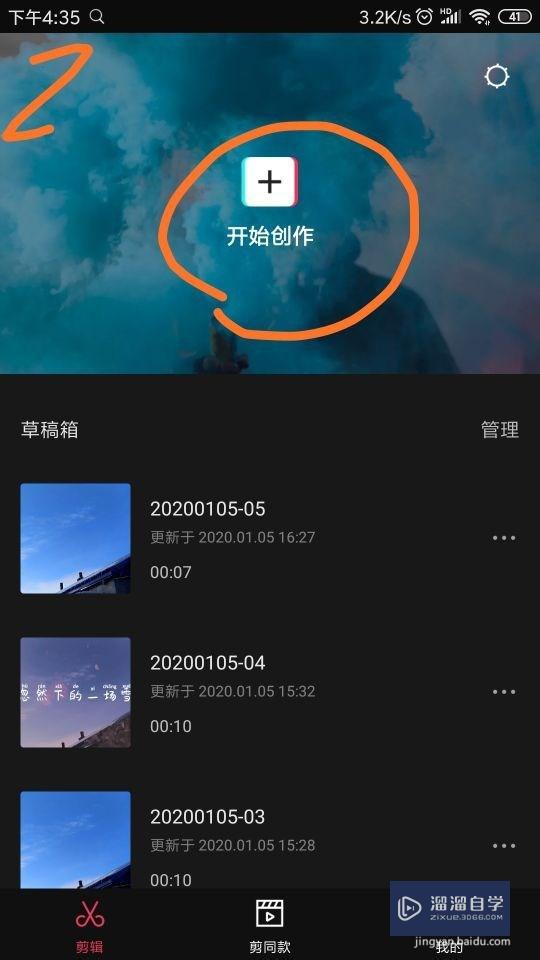
第3步
这时候就就进入了你的手机相册。找到你要上传的视频。

第4步
点击勾选你要上传的商品。并点击页面下方的“添加到项目”标志。进行添加。
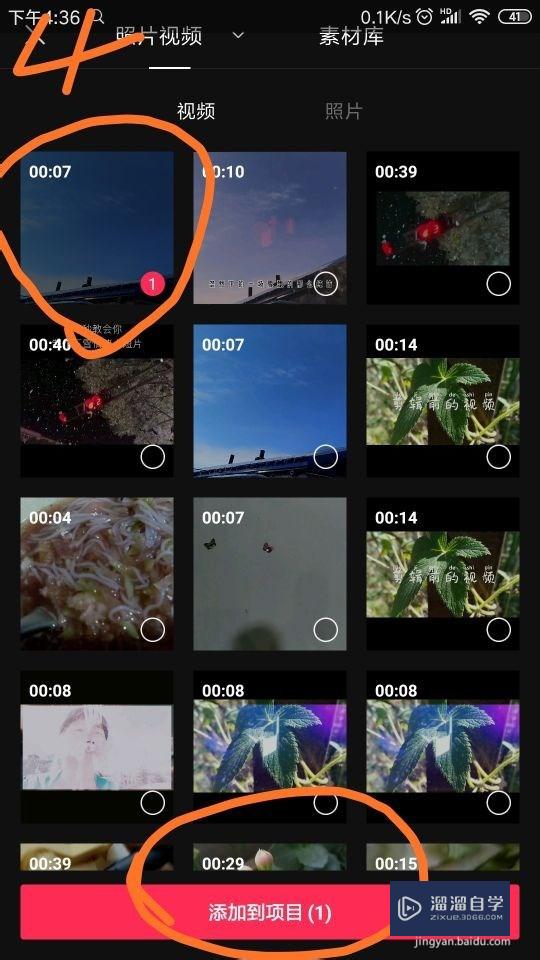
第5步
这时候。这个视频就被添加到“剪映”上了。点击页面下方的“文本”标志。进行文字的添加。
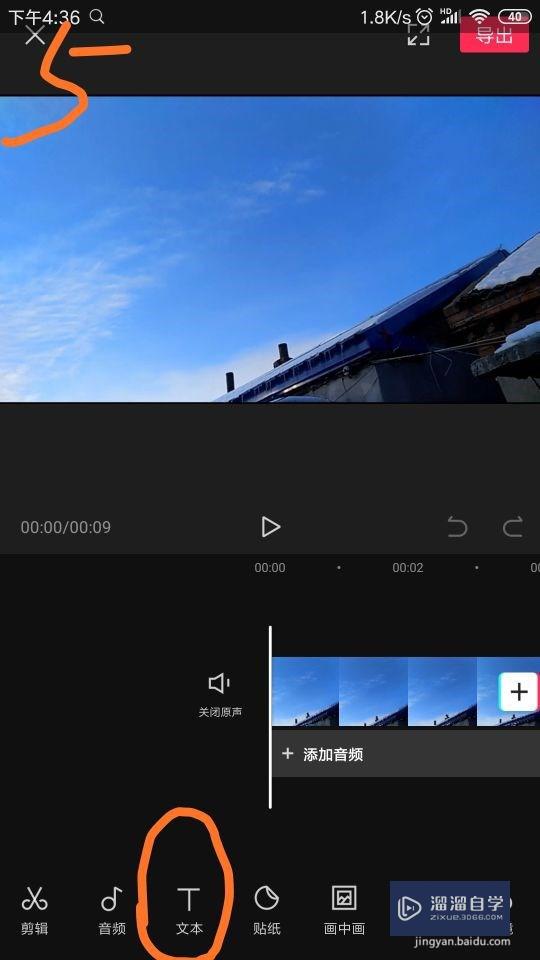
第6步
在“文本”页面的下方。。点击“新建文本”的标志。

第7步
在这个页面的上方框格内。输入文字。
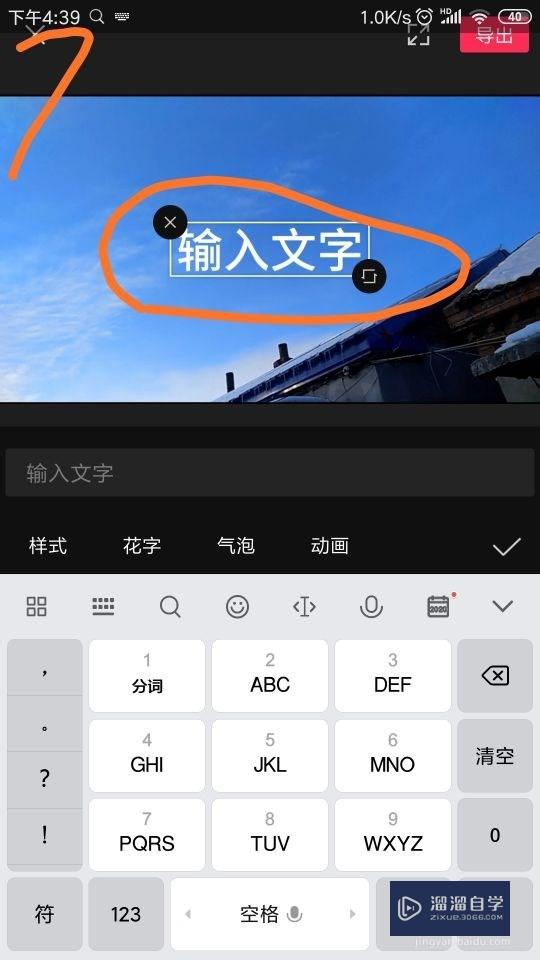

第8步
文字输入完成之后。在页面的下方。有多种可以对文字进行美化的功能。可以使用它们。对文字进行美化。

第9步
对文字进行美化处理好了以后。点击页面中间右侧的对勾标志。进行确定。

第10步
点击页面中间的三角形标志。进行播放视频。看文字的添加效果。满意以后。点击页面右上方的“导出”标志。这样。添加好文字的视频就会被保存到手机相册里了。

以上关于“剪映上怎么给视频添加文字(剪映上怎么给视频添加文字内容)”的内容小渲今天就介绍到这里。希望这篇文章能够帮助到小伙伴们解决问题。如果觉得教程不详细的话。可以在本站搜索相关的教程学习哦!
更多精选教程文章推荐
以上是由资深渲染大师 小渲 整理编辑的,如果觉得对你有帮助,可以收藏或分享给身边的人
本文标题:剪映上怎么给视频添加文字(剪映上怎么给视频添加文字内容)
本文地址:http://www.hszkedu.com/58298.html ,转载请注明来源:云渲染教程网
友情提示:本站内容均为网友发布,并不代表本站立场,如果本站的信息无意侵犯了您的版权,请联系我们及时处理,分享目的仅供大家学习与参考,不代表云渲染农场的立场!
本文地址:http://www.hszkedu.com/58298.html ,转载请注明来源:云渲染教程网
友情提示:本站内容均为网友发布,并不代表本站立场,如果本站的信息无意侵犯了您的版权,请联系我们及时处理,分享目的仅供大家学习与参考,不代表云渲染农场的立场!